在酒店,一根网线保证两台笔记本电脑都能上网(没有路由哦)
来源:互联网 发布:oracle数据库blob类型 编辑:程序博客网 时间:2024/04/29 10:32
当然得保证两台笔记本都有无线网卡,否则打死楼主,楼主也弄不了你那破本儿。呵呵,o(∩_∩)o
为了方便说明两台笔记本,一台命名为A本儿,一台命名为B本儿,并且将A本儿连接网线。
第一步:在A本儿中进行本地连接网卡设置,要在本地连接右键属性->高级选项卡->Internet连接共享 将两个复选框都选中
如图:然后确定,本地连接网卡设置完毕。
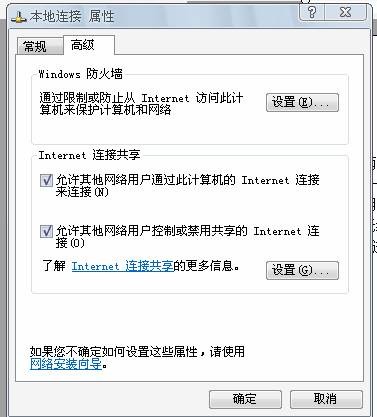
第二步:在A本儿,添加一个无线网络,目的是和B本儿组建一个局域网。
打开A本儿无线连接网卡右键属性->无线网络配置选项卡->高级->仅计算机到计算机的(特定)点上对勾,点击“关闭”按钮。

还是上图,点击“添加”按钮,在下面的图中:输入无线网络名,随便输入就可以哦,亲!按图设置,网络密钥比如输入“oh!shit!”哈哈。输入完毕之后点击确定。
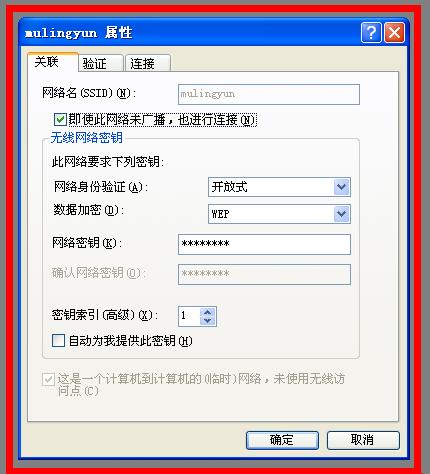
第三步:设置完A笔记本儿的无线网络之后,就可以开始设置A笔记本的无线网卡的IP地址啦!直接按照下图设置就可以啦!当然还是有点小区别的,区别就在于“首选DNS服务器”,这个地址,可是A笔记本儿,“本地连接网卡”的IP地址。
“本地连接网卡”的ip地址是自动获取的,就在下面的图中找到“本地连接网卡”的IP地址。
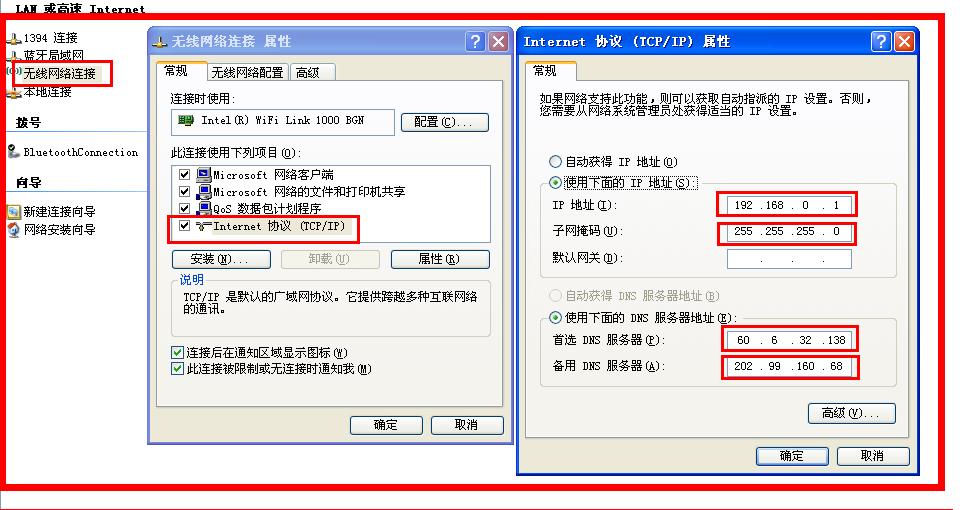

第四步:A笔记本儿终于配置完成了,下面开始配置B笔记本儿“无线网络连接”网卡的IP地址。如图:
注意:B笔记本儿的IP地址必须是192.168.0.xxx,其中的xxx是从2到254之间的任何一个地址。默认网关必须是A笔记本儿的无线网络连接网卡的IP地址:192.168.0.1
B笔记本儿的DNS和A笔记本儿的DNS必须完全一样的哦!亲
都设置完成之后,就OK了,两个哥们儿都可以上网了。哦也!
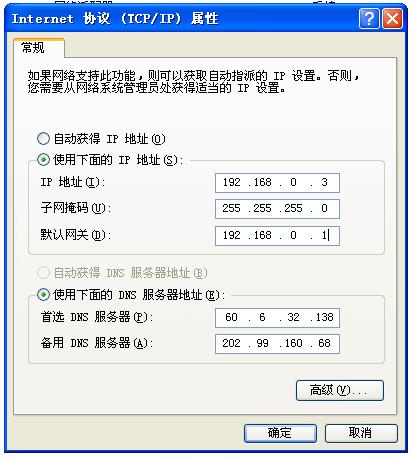
- 在酒店,一根网线保证两台笔记本电脑都能上网(没有路由哦)
- 两台电脑共用一根网线上网详细教程
- 一根网线连接两台电脑
- 一根网线连接两台路由器
- win7系统下一条网线实现两台笔记本电脑共享上网的方法
- win7当wifi热点,解决一根网线,多台笔记本上网(有图有真想)
- 不用U盘,用一根网线在两台电脑之间传输文件
- 如何用一根网线实现在两台电脑之间传输数据
- 用一根网线连接两台电脑构成小型局域网
- 用一根网线把两台电脑连起来
- 用一根网线连接两台计算机,并传输数据
- 一根普通网线实现两台电脑互传文件
- 两台window系统电脑用一根网线传输数据
- 两台电脑直接使用一根网线传输文件数据
- 一条网线,不用路由器,多台笔记本电脑共享上网
- 一条网线,不用路由器,多台笔记本电脑共享上网
- 两台笔记本电脑,通过无线网络共享上网
- 两台笔记本电脑架设AP共享上网
- ExtJs的事件机制Event
- Windows完成端口与Linux epoll技术简介 .
- 动了不该动的心、动了不该动的情
- xen 添加hypercall
- JSF Spring Hibernate 整合:JSH1
- 在酒店,一根网线保证两台笔记本电脑都能上网(没有路由哦)
- Apache Hadoop 0.23 介绍
- smartGWT打印ListGrid表格
- Java高新技术之泛型
- POJ 1001 求高精度幂
- POJ 1488 TEX Quotes
- C++著名程序库的比较和学习经验(zhuan)
- 003.将窗体设置为固定大小属性FormBorderStyle
- 交通灯管理系统


